Microsoft Excel 2010 stále používá mnoho milovníků Excelu. Přestože Microsoft Office svým uživatelům doporučuje upgradovat z Excelu 2010 na Microsoft 365. Bez ohledu na to, jakou verzi ke správě dat používáte, všichni z vás mohou často používat její bezpečnostní ochranu.
Je nutné nastavit heslo pro soubor aplikace Excel 2010. Například účetní potřebuje chránit firemní data před prozrazením. Z tohoto důvodu potřebuje zašifrovat Excel 2010. Občas se ale můžete setkat s případem, že jste jej z mnoha důvodů zapomněli. To se stává často. Kdysi jsem se dostal do problémů kvůli tomu, že si nepamatuji heslo pro otevření Excelu.
Naštěstí lze soubor aplikace Excel 2010 chráněný heslem snadno odstranit, i když si heslo nepamatujete. Jsem opravdu rád, že to s vámi mohu sdílet v textu o jak odstranit ochranu heslem z aplikace Excel 2010.
Jak odstranit hesla z Excelu 2010, pokud jste zapomněli
Pokud si opravdu nepamatujete, jaké je heslo pro váš soubor Excel 2010, musíte opravdu důvěřovat ověřenému produktu, který uživatelé Trustpilot velmi doporučují. To je PassFab pro Excel , program určený k odstranění hesla Excel 2010.
Nabízí 2 užitečné funkce. Jeden je Obnovte heslo pro otevření aplikace Excel , druhý je Odebrat heslo pro omezení aplikace Excel. Za zmínku stojí, že úspěšnost je opravdu vysoká. Pokud jste se nedokázali zotavit sami, můžete kontaktujte nás získat profesionální podporu, která má větší úspěšnost obnovení hesla.
Odebrat heslo ze sešitu aplikace Excel 2010
Otevřete PassFab pro Excel a vyberte Obnovte heslo pro otevření aplikace Excel . Nyní klikněte + možnost importovat váš sešit Excel chráněný heslem.

Vyberte typ útoku zobrazený na rozhraní. Jakmile to potvrdíte, klepněte na Uzdravit se tlačítko pro zahájení obnovy hesla z Excelu 2010.

Jakmile je heslo nalezeno, zobrazí se dialogové okno a zobrazí vaše heslo. Heslo tedy můžete použít k otevření Excelu 2010.

- Otevřete soubor aplikace Excel 2010 s obnoveným heslem 123 , pak přejděte na Karta Soubor > Info > Šifrovat pomocí hesla poté odstranit, abyste odstranili heslo souboru aplikace Excel 2010.
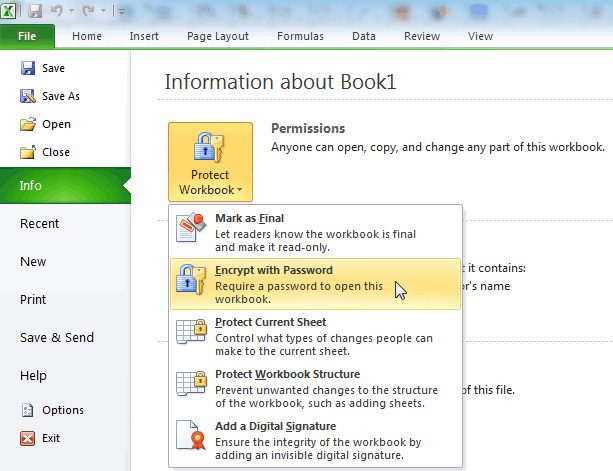
Odemknout pracovní list Excel 2010
Možná jste znovu zapomněli heslo listu a chtěli byste vědět, jak odstranit ochranu listu. Kroky jsou velmi snadné. Tento článek vás provede kroky s obrázky.
Spusťte PassFab pro Excel na ploše a tentokrát vyberte Odebrat heslo pro omezení aplikace Excel .

Klikněte na + k uvolnění heslem chráněného listu Excelu 2010.

Udeř Odstranit zrušit ochranu listu Excel 2010.

Soubor aplikace Excel 2010 byl úspěšně odebrán. Klikněte Otevřená složka pro zobrazení souboru, který potřebujete.
Extra tip: Různé typy ochrany heslem v Excelu 2010
Otevřete Heslo/Heslo sešitu
Když otevřete soubor aplikace Excel, vyžaduje k otevření tohoto sešitu heslo. Toto heslo pro otevření můžete nastavit nebo odstranit podle pokynů na následujícím obrázku.
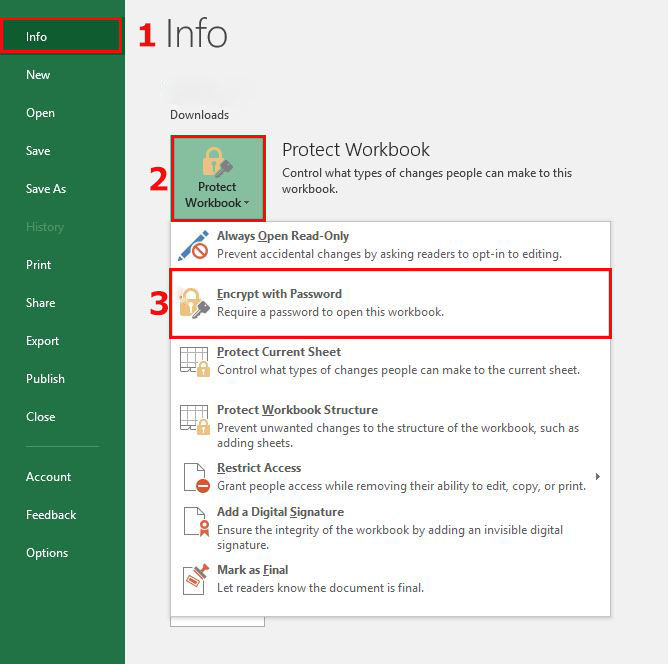
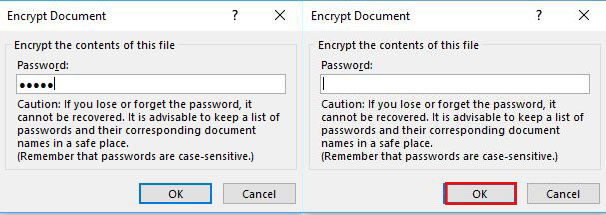
Upravit heslo
Upravit heslo je heslo požadované k úpravě dokumentu. Pokud chcete v dokumentu provést nějaké změny, budete potřebovat toto heslo. Toto heslo je jiné než heslo pro otevření. Pokud neznáte změnu hesla, můžete dokument stále prohlížet v režimu pouze pro čtení, pouze pokud to autor povolil. Toto je také známé jako „Upravit heslo pro omezení“.
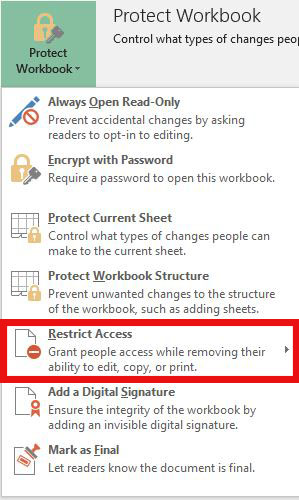
Upravit heslo
Chcete-li ostatním uživatelům zabránit v přidávání, přesouvání, odstraňování, skrývání a přejmenovávání listů, můžete strukturu svého excelového sešitu chránit heslem. Toto heslo chrání pouze strukturu, nikoli obsah listu.
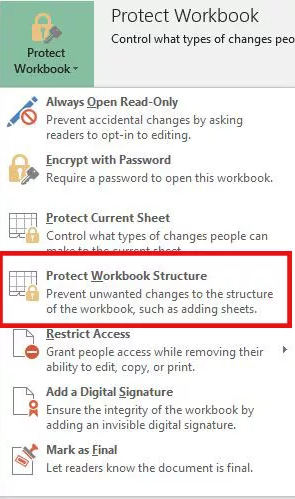
Heslo k listu
Heslo listu zabraňuje uživateli měnit, přesouvat nebo mazat data v listu. Díky ochraně listu můžete upravit pouze určité části listu a uživatelé nebudou moci upravovat data v žádné jiné oblasti na listu.

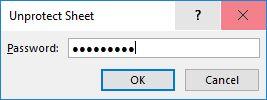
Režim pouze pro čtení
Pokud nechcete, aby diváci náhodně upravili váš dokument, můžete dokument nastavit pouze pro čtení. Soubor pouze pro čtení lze číst, ale ne upravovat. Váš soubor je vždy otevřen v režimu pouze pro čtení.
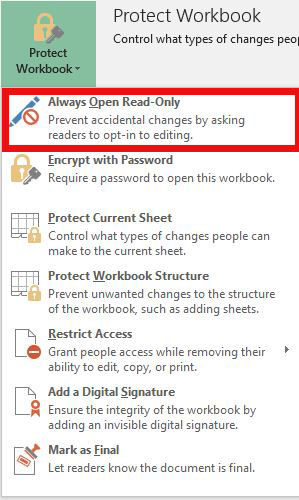
Sečteno a podtrženo
Nyní můžete dokonce zabezpečit svůj soubor Excel heslem, aniž byste se museli obávat ztráty hesla. Vyvinuli jsme seznam různých řešení pro obnovení nebo odstranění hesla, a pokud máte starý zašifrovaný důležitý záznam a ztratili jste jeho heslo, jednoduše jej vyjměte a použijte jedno z výše popsaných řešení. Na to nemusíte být IT expert. Nebo nainstalovat PassFab pro Excel znovu získat přístup k libovolnému souboru aplikace Excel.





